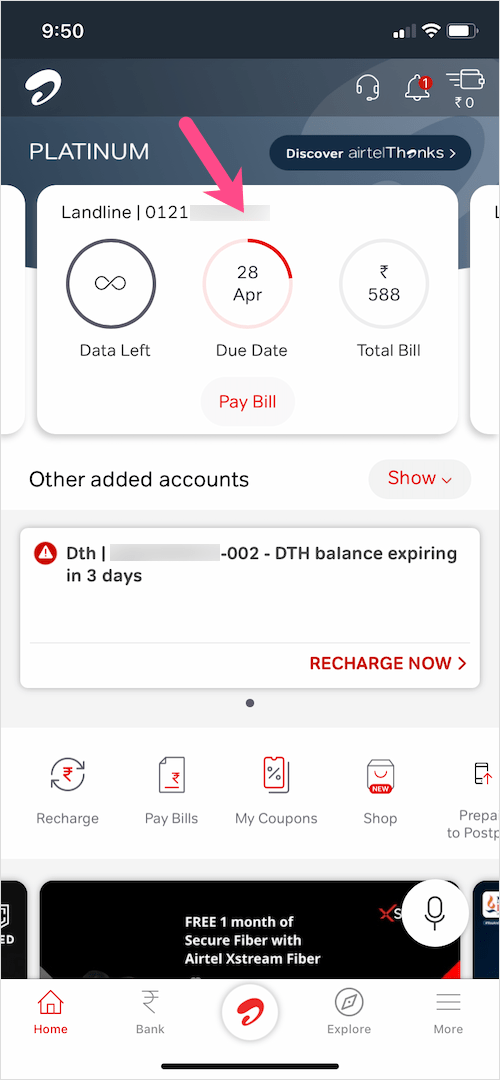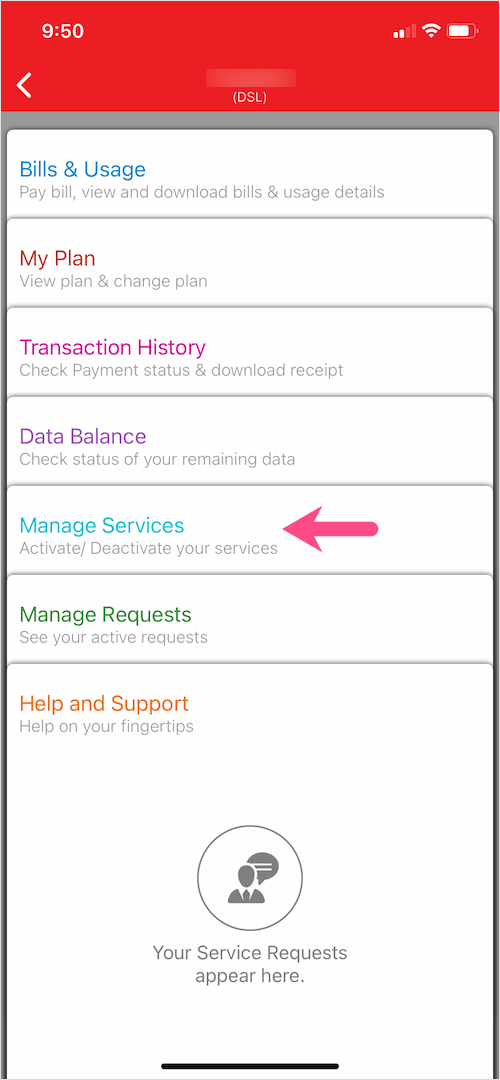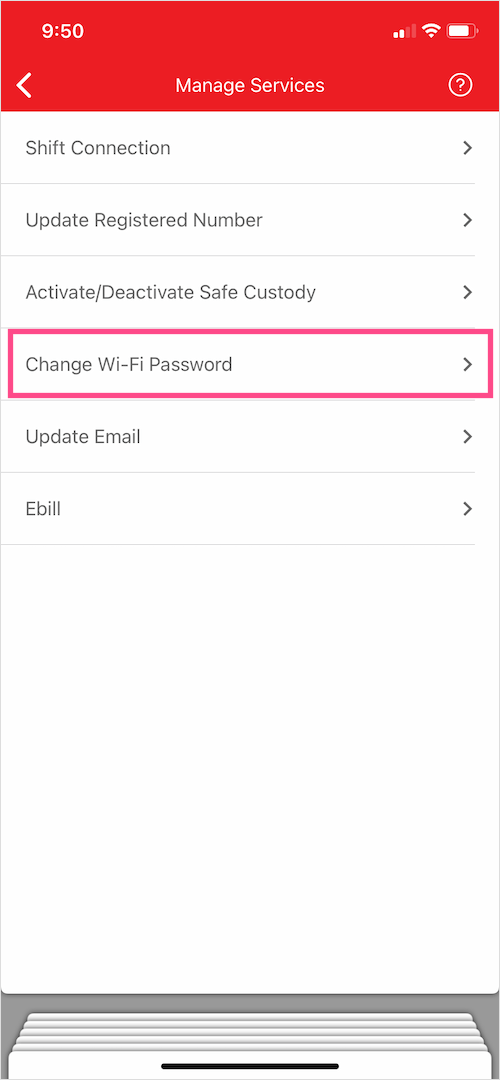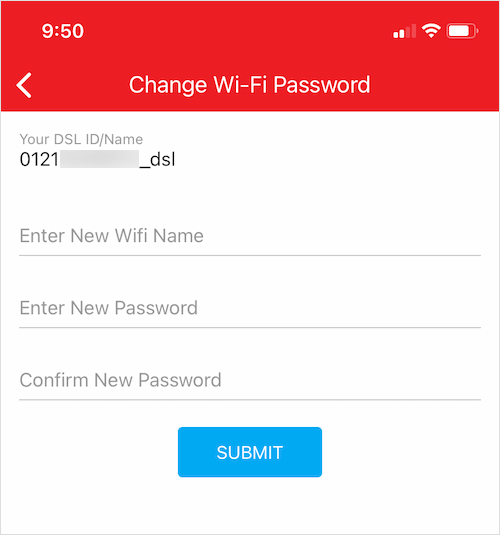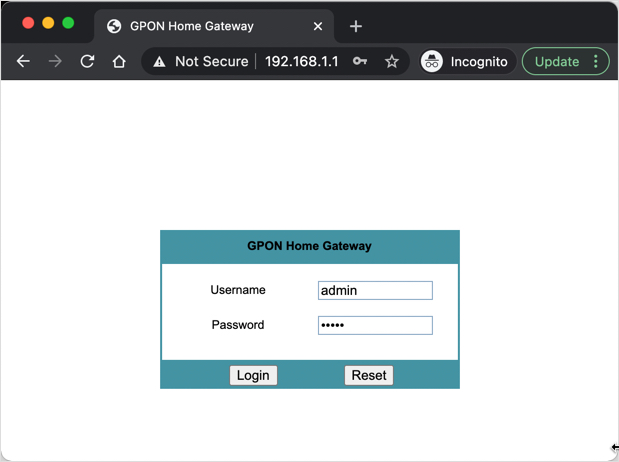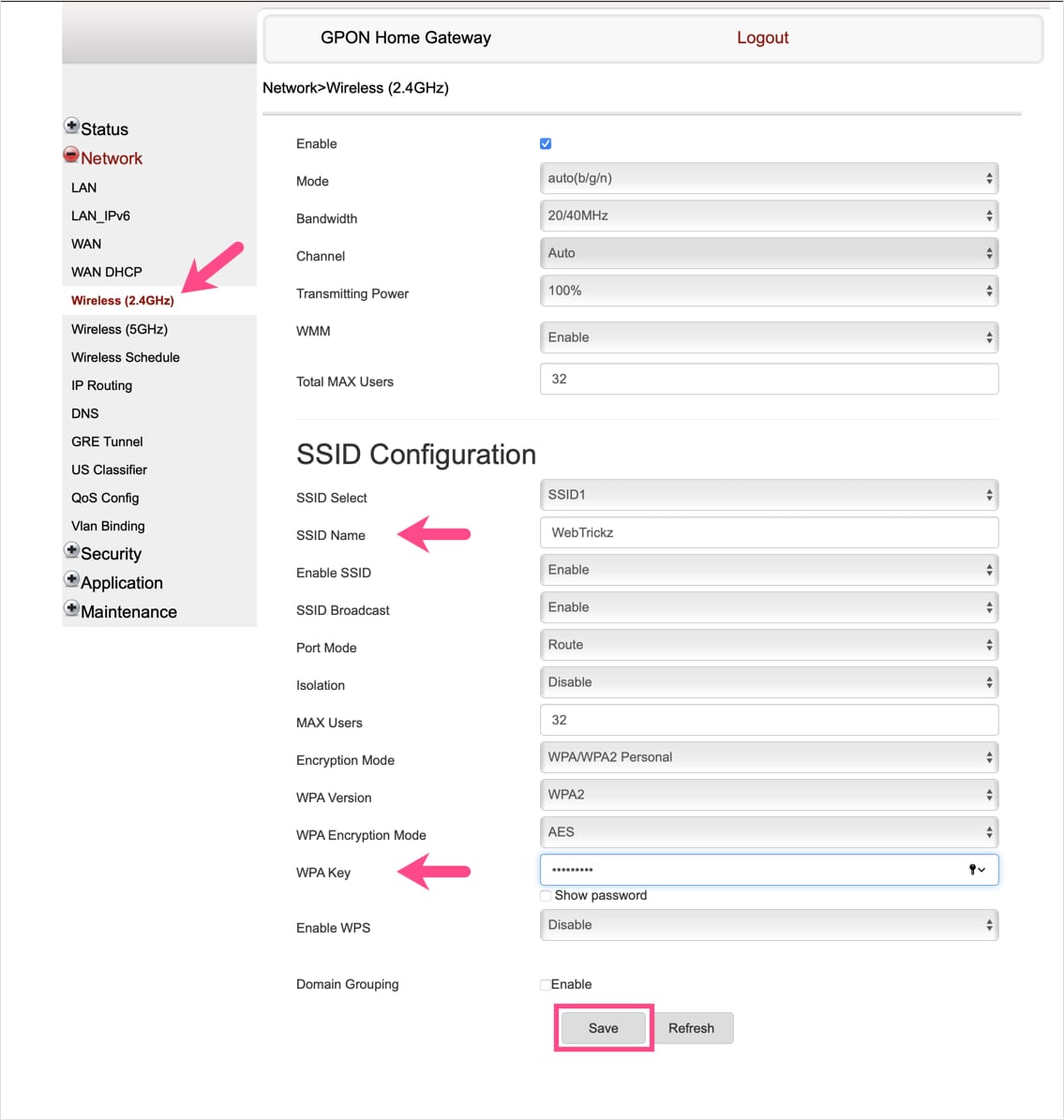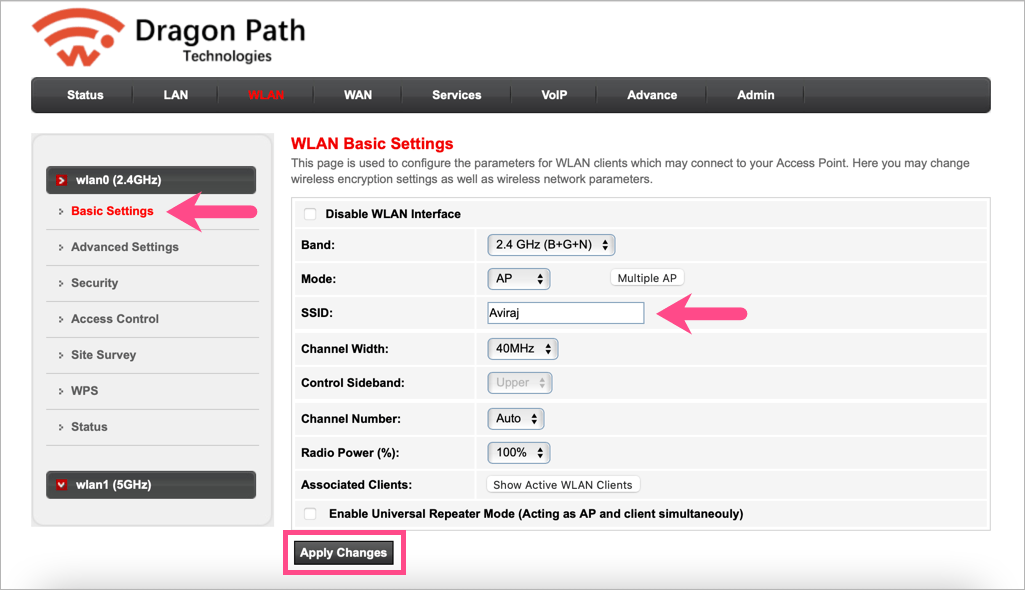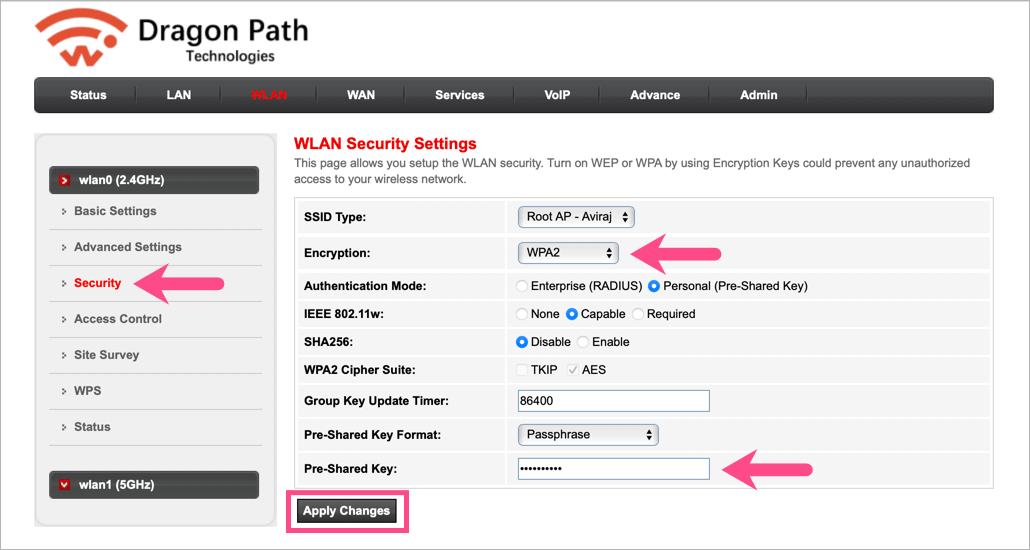Bharti Airtel je v procesu nadgradnje širokopasovnih povezav iz dobre stare bakrene žice na Fiber. Optični kabel je močan s precejšnjo vzdržljivostjo in lahko zagotavlja visoke hitrosti do 1 Gbps. Nadgradnja na Airtel Xstream Fiber je brezplačna tudi za obstoječe širokopasovne uporabnike, saj podjetje v celoti prehaja na novo tehnologijo.
Zdaj so tisti, ki so že prešli na povezavo Airtel Fiber, zagotovo opazili dva pasova - 2,4 GHz in 5 GHz ko se povežete z Wi-Fi. Dvopasovni usmerjevalnik, ki ga je namestil Airtel, je razlog za dve omrežji Wi-Fi.
Privzeto ime Wi-Fi razkrije vašo mobilno številko
Ker je Airtel pred kratkim našo pisarniško povezavo nadgradil na Fiber, sem opazil skrb glede zasebnosti pri privzetem imenu brezžičnih omrežij. Tukaj je SMS, ki sem ga prejel po namestitvi z omrežji WiFi z imenom Airtel_955XXXXX54 in Airtel_955XXXXX54_5GHz. Zagotovljeno je bilo tudi geslo za dostop do njih.

OPOMBA: Svojo številko sem prikril zgoraj zaradi zasebnosti. V resnici razkrije vašo celotno mobilno številko, registrirano pri Airtelu v Wi-Fi SSID.
Kot je prikazano na spodnjem posnetku zaslona, so telefonske številke uporabnikov Fiberja odprto vidne širši javnosti. Medtem ko je bil prej privzeti SSID "Airtel_Zerotouch".

To je zaskrbljujoče, saj lahko vsak, ki ima pametni telefon ali računalnik, vidi telefonske številke ljudi, ki uporabljajo Airtel Fiber, v bližini. Medtem ko lahko vedno spremenite svoje ime in geslo Airtel WiFi. Vendar pa malo ljudi ve, kako to storiti in celo tehniki ne skrbijo za takšne spremembe po namestitvi.
Če vam je zasebnost pomembna, morate preklopiti na ime po meri in močno geslo za obe omrežji WiFi. Tukaj je opisano, kako lahko spremenite geslo Airtel Xstream Fiber s svojim osebnim računalnikom, Mac, iPhone ali napravo Android.
Uporaba aplikacije Airtel Thanks (iPhone/Android)
Aplikacija Airtel Thanks ponuja preprost način za spreminjanje gesla Airtel WiFi prek mobilnega telefona. Ta metoda je dobra za uporabnike, ki ne uporabljajo računalnika ali niso seznanjeni s konfiguracijo usmerjevalnika.
- Prepričajte se, da v telefonu uporabljate najnovejšo različico aplikacije Airtel Thanks.
- Odprite aplikacijo Airtel in izberite ustrezno stacionarno ali optično povezavo.
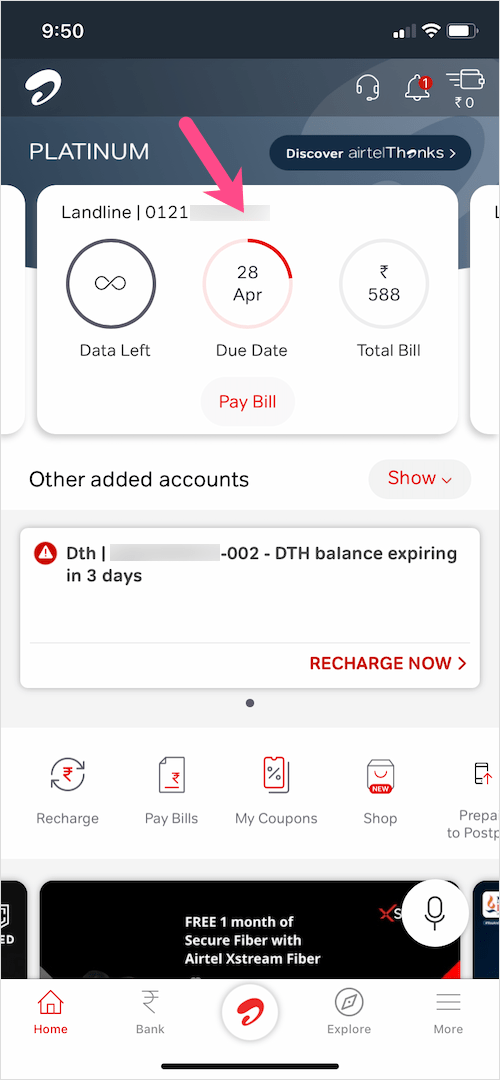
- Tapnite Upravljanje storitev in izberite »Spremeni geslo za Wi-Fi«.
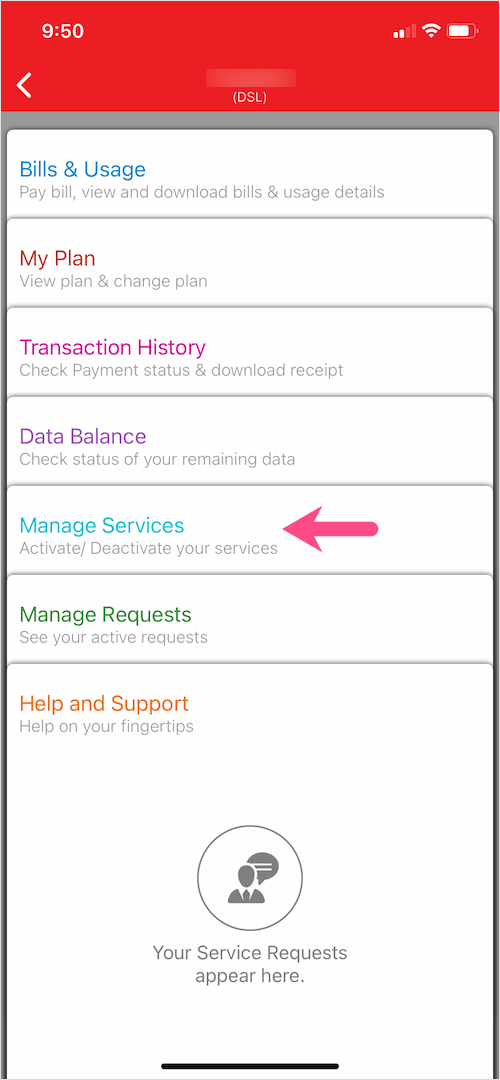
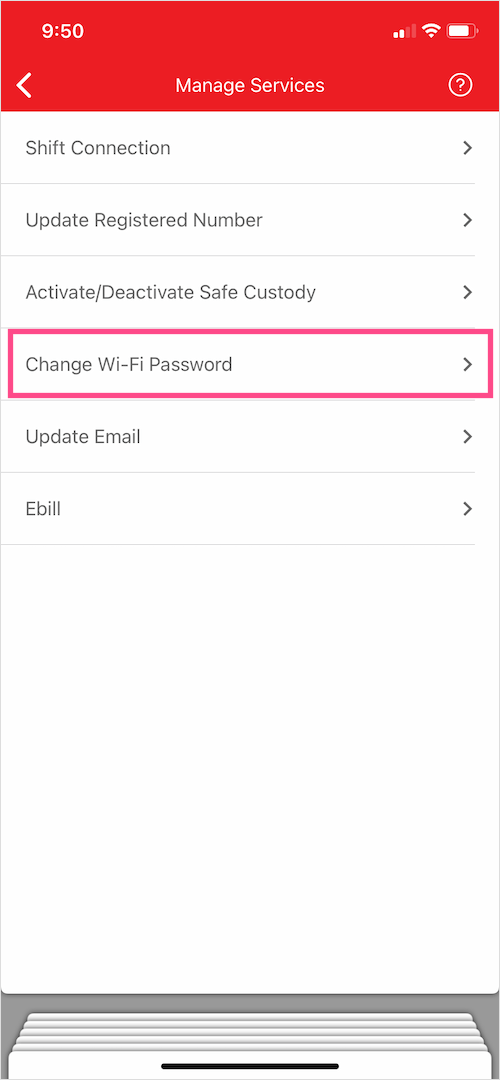
- Vnesite novo ime in geslo za vaš Wi-Fi.
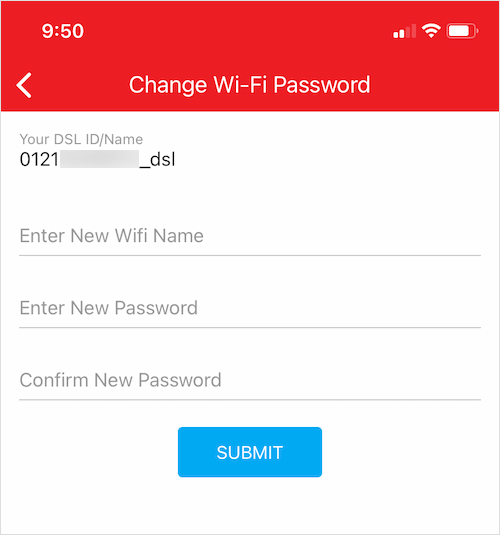
- Pritisnite gumb Pošlji.
to je to. Počakajte minuto, da spremembe začnejo veljati. Nato poiščite Wi-Fi z novim imenom in se mu pridružite z novim geslom.
OPOMBA: Omejitev te metode je, da uporablja izbrano ime in geslo za brezžična omrežja 2,4 GHz in 5 GHz. Če želite drugačno ime in geslo za dva frekvenčna pasova WiFi, namesto tega preverite spodnjo metodo.
PREBERITE TUDI: Kako začasno deaktivirati širokopasovno povezavo Airtel
Uporaba računalnika na usmerjevalniku Nokia G2425G-A

Sledite spodnjim korakom, da spremenite geslo Airtel Wi-Fi na usmerjevalniku Nokia (št. modela G2425G-A)
- Prepričajte se, da je vaš računalnik povezan z usmerjevalnikom prek kabla LAN ali Wi-Fi. Če se ne morete povezati prek Wi-Fi, morate uporabiti LAN.
- V spletnem brskalniku obiščite 192.168.1.1.
- Vnesite admin v polju za uporabniško ime in geslo. Nato kliknite »Prijava«.
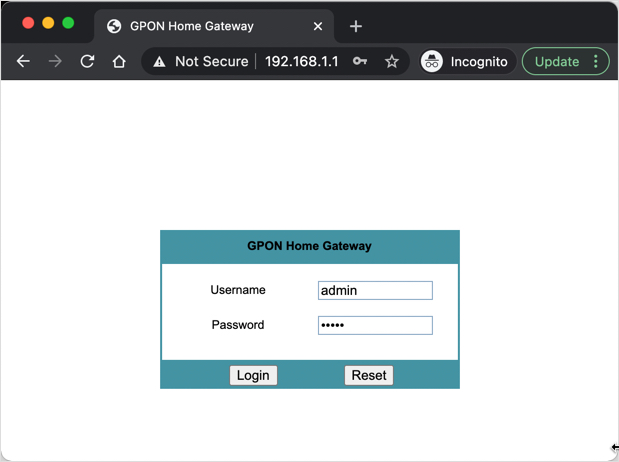
- Pojdite na zavihek Omrežje >Brezžično (2,4 GHz) v levi stranski vrstici.
- Če želite spremeniti svoje ime Wi-Fi Airtel, v polje »Ime SSID« vnesite ime po meri.
- Če želite spremeniti geslo Airtel Fiber WiFi, vnesite geslo v polje »WPA Key«.
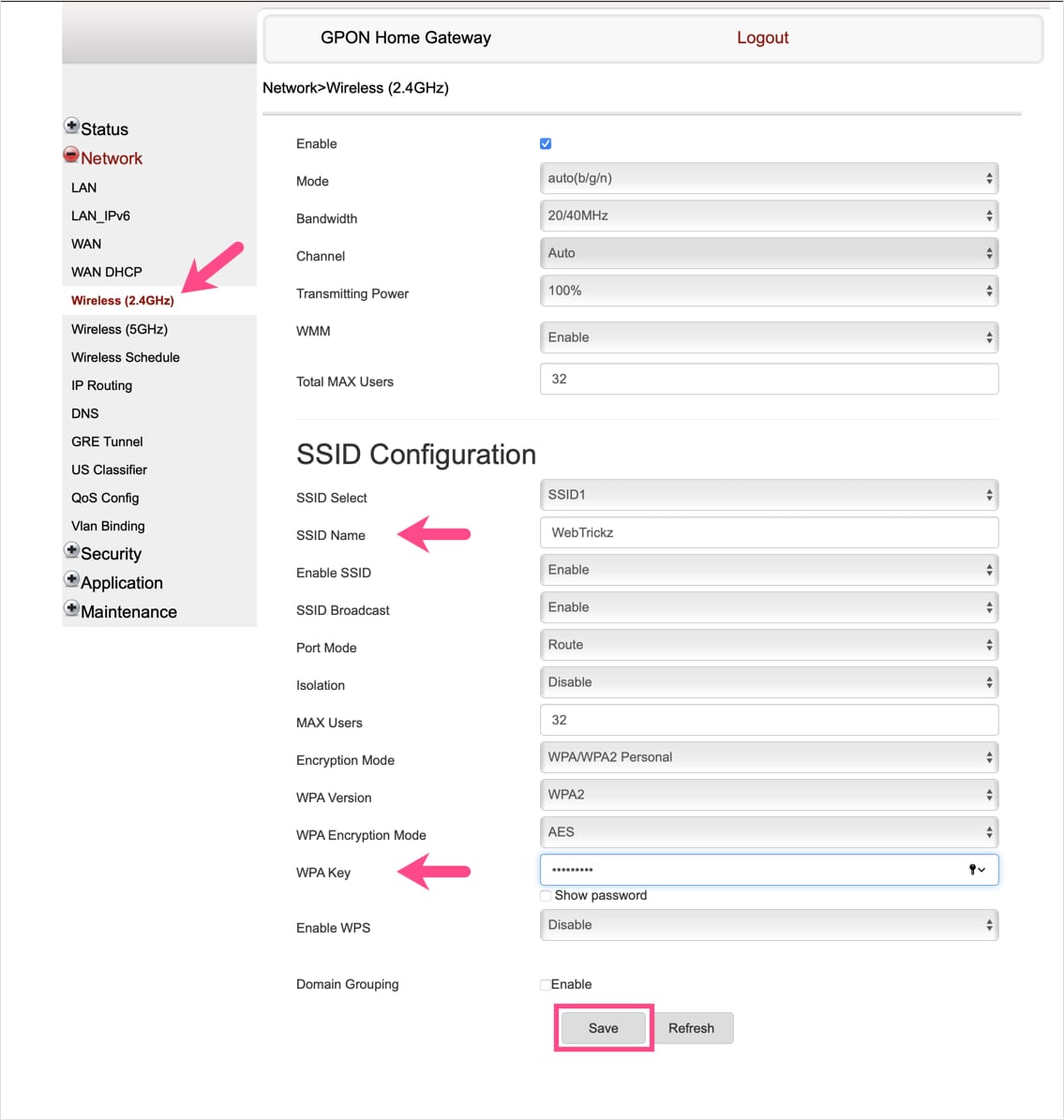
- Pritisnite gumb "Shrani".
Naj računalnik znova prepozna vaše brezžično omrežje. Za ponovno povezavo z WiFi vnesite novo geslo.
Podobno izberite Brezžično (5 GHz) v meniju Omrežje in sledite zgornjim korakom, da spremenite ime in geslo Wi-Fi za pas 5 GHz. Samo poskrbite, da boste v imenu SSID dodali nekaj navedbe za 5 GHz (primer: WebTrickz_5GHz).

NAMIG: Spremenite brezžično šifriranje na WPA2
Privzeto sta izbrana načina šifriranja WPA in TKIP/AES. Za boljšo varnost je priporočljivo preklopiti na WPA2 (Glejte: WPA proti WPA2). To storite tako, da na zavihku Omrežje izberete 2,4 GHz brezžični pas in izberete spodnje nastavitve.
- Način šifriranja – WPA/WPA2 Personal
- Različica WPA – WPA2
- Način šifriranja WPA – AES
Za 5GHz lahko domači uporabniki nastavijo način šifriranja na WPA2-AES.
Uporaba osebnega računalnika na usmerjevalniku Huawei HG8145V5

- Povežite računalnik z usmerjevalnikom prek kabla LAN ali Wi-Fi.
- Pojdi do 192.168.1.1 v brskalniku, kot sta Chrome ali Safari.
- Odprite WLAN zavihek iz zgornje vrstice.
- Izberite »Osnovne omrežne nastavitve 2.4G«.
- Če želite spremeniti ime WiFi, vnesite želeno ime v polje »Ime SSID«.
- V načinu za preverjanje pristnosti izberite »WPA2 PreSharedKey« in način šifriranja kot »AES«.
- Če želite spremeniti geslo za WiFi, vnesite novo geslo v polje »WPA PreSharedKey«.
- Pritisnite gumb »Uporabi«, da shranite spremembe.
to je to. Vaše brezžično omrežje se lahko začasno prekine, ko spremenite nastavitve WiFi.
Na podoben način v stranski vrstici izberite »Osnovne nastavitve omrežja 5G«, da spremenite brezžično omrežje 5 GHz.
Uporaba osebnega računalnika na usmerjevalniku Dragon Path Technologies 707GR1

Sledite spodnjim korakom, da spremenite geslo za Wi-Fi na usmerjevalniku Dragon Path (št. modela 707GR1).
- Povežite računalnik z usmerjevalnikom s kablom LAN ali prek Wi-Fi.
- Obiščite192.168.1.1 v brskalniku, kot sta Chrome ali Safari.
- Vnesite admin v uporabniškem imenu in geslo v polju za geslo. Nato kliknite »Prijava«.
- Kliknite na WLAN zavihek iz zgornje vrstice.
- Razširi wlan0(2,4 GHz) v levi stranski vrstici.
- Če želite spremeniti ime Wi-Fi vaše poti zmaja, izberite »Osnovne nastavitve« in v polje »SSID« vnesite želeno ime Wi-Fi. Nato kliknite na "Uporabi spremembe".
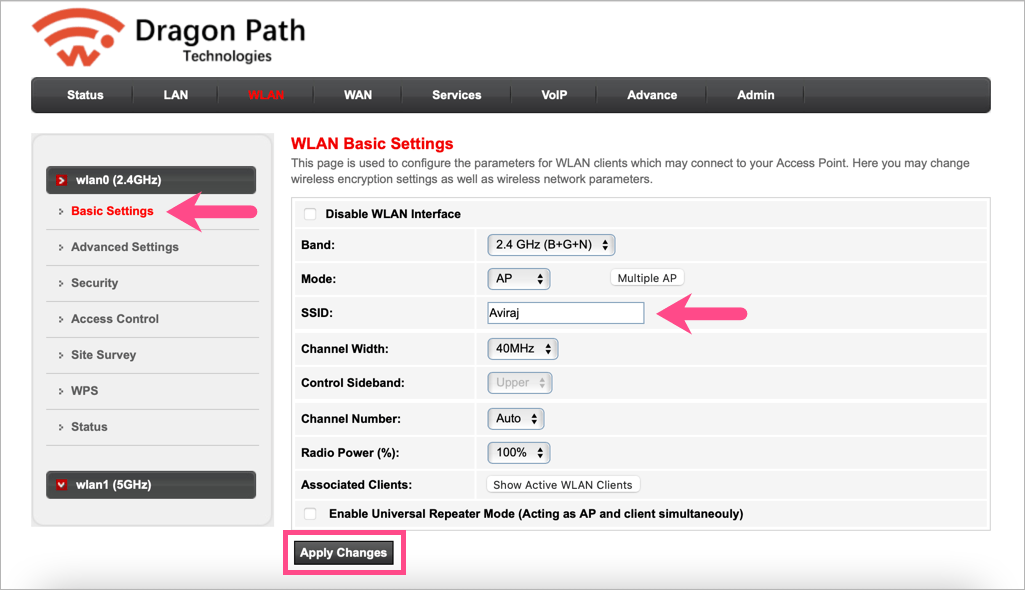
- Če želite spremeniti geslo WiFi usmerjevalnika Dragon path, izberite »Varnost« in vnesite novo geslo v polje »Pre-Shared Key«. NAMIG: nastavite šifriranje na “WPA2” za boljšo varnost.
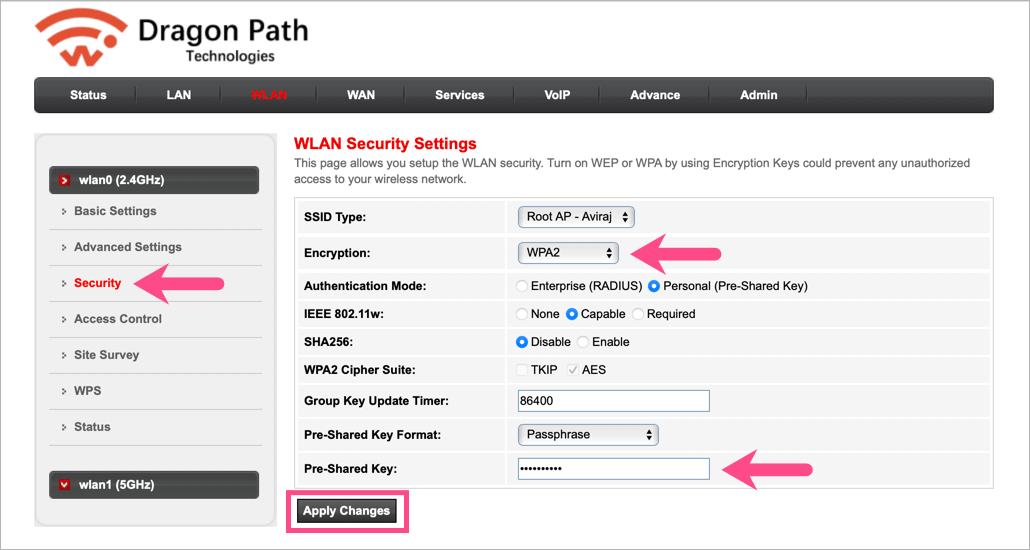
- Pritisnite gumb »Uporabi spremembe«.
Zdaj dovolite vašim napravam, da ponovno prepoznajo vaše brezžično omrežje. Za ponovno povezavo z WiFi preprosto vnesite novo geslo.
Podobno razširitewlan1 (5 GHz) in sledite zgornjim korakom, da naredite potrebne spremembe za pas 5 GHz. Samo ne pozabite dodati navedbe za 5GHz v imenu SSID (primer: Drake_5G).
Oznake: AirtelAirtel HvalaGesloTelecomNamigiWi-Fi